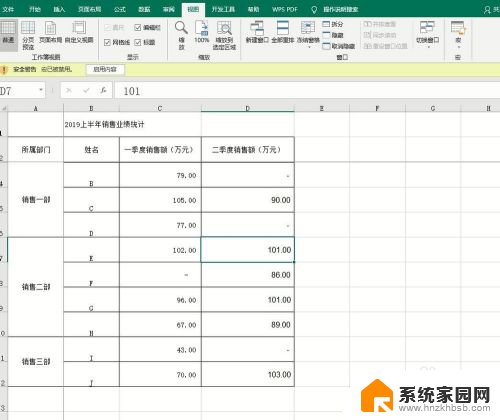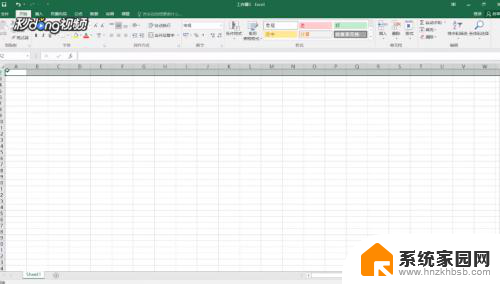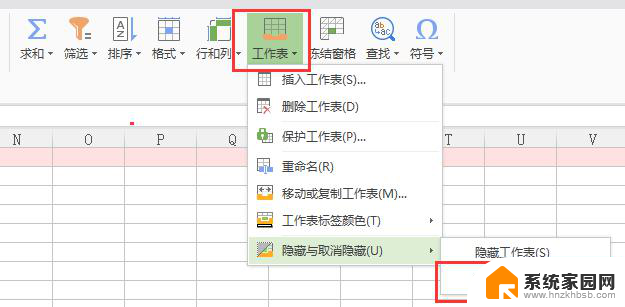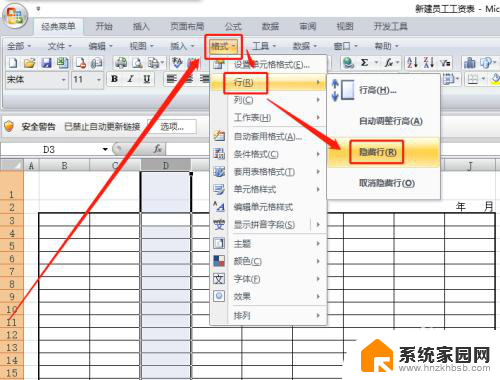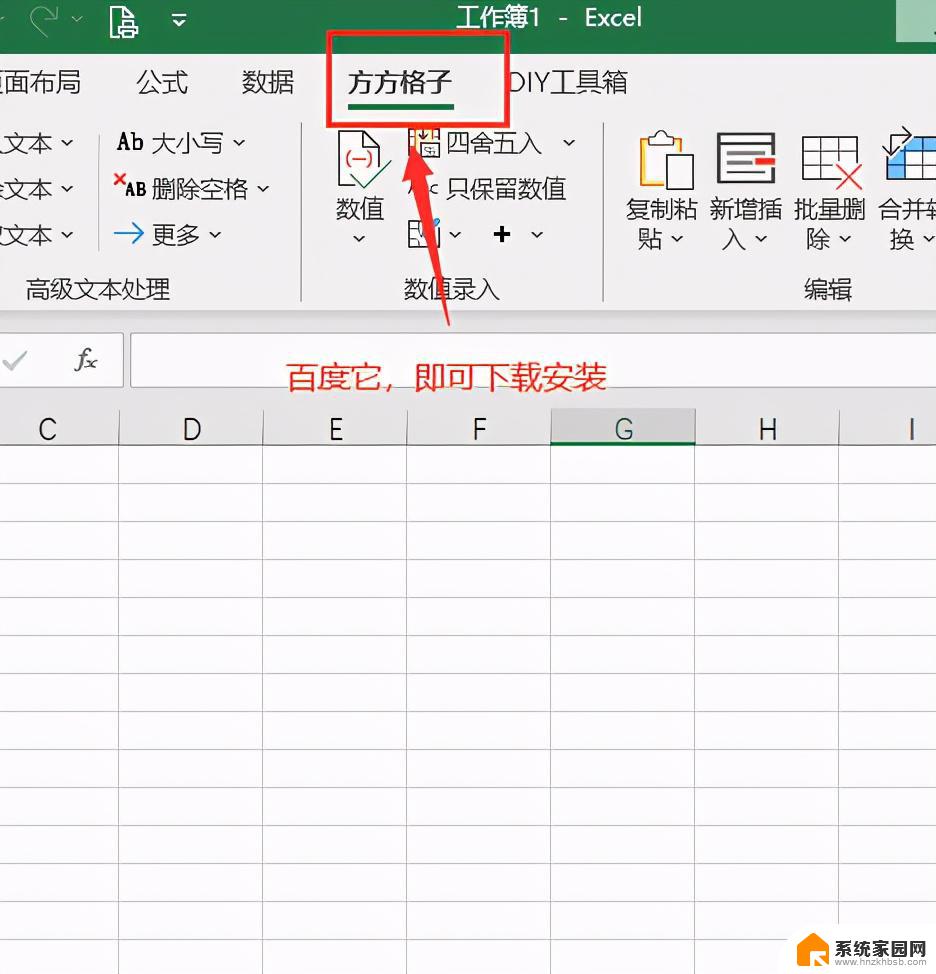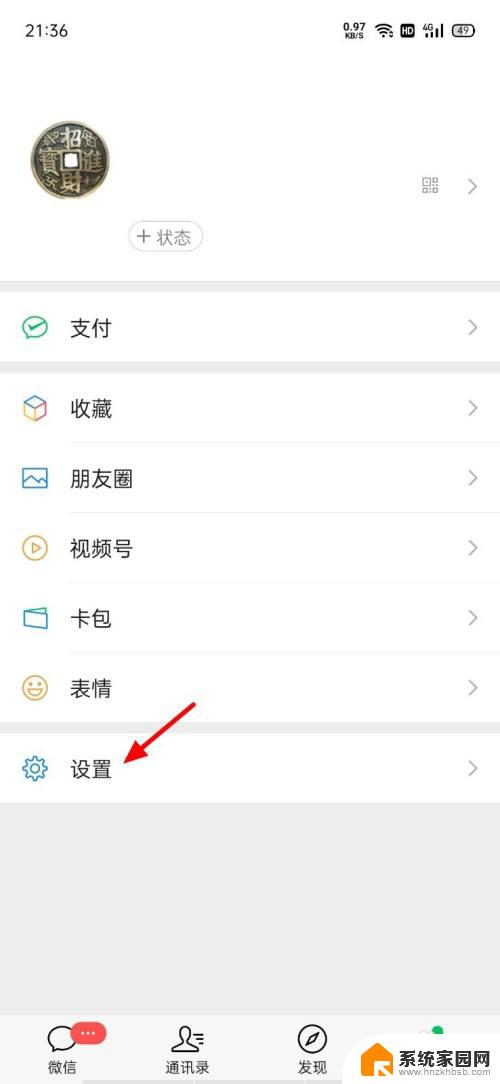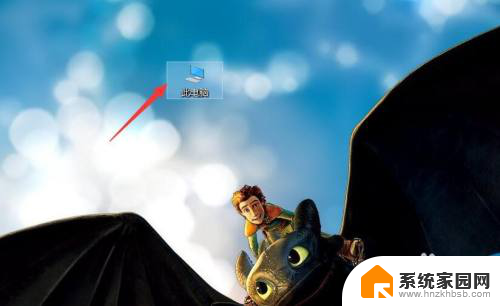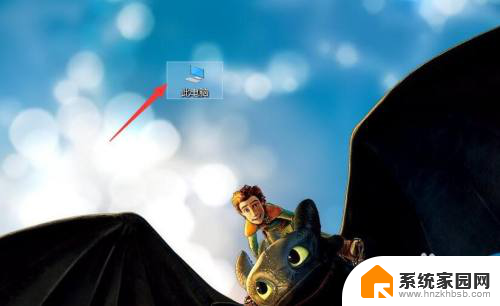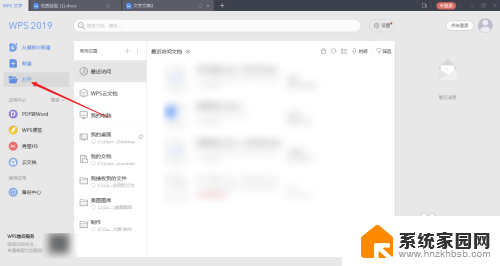如何将隐藏的行列显示出来 如何在Excel表格中显示隐藏的行
更新时间:2023-12-22 15:48:29作者:yang
在Excel表格中,我们经常会遇到一些隐藏的行列,这可能是因为我们在处理数据时不需要显示它们,或者是因为它们包含了一些敏感信息,有时候我们需要将这些隐藏的行列显示出来,以便于查看和编辑。如何才能轻松地将隐藏的行列显示出来呢?在本文中我们将介绍一些简单但有效的方法,帮助您快速实现这一目标。无论您是Excel的新手还是有一定经验的用户,都能从中受益。让我们开始探索吧!
操作方法:
1.打开Excel,进入【Excel正文】;
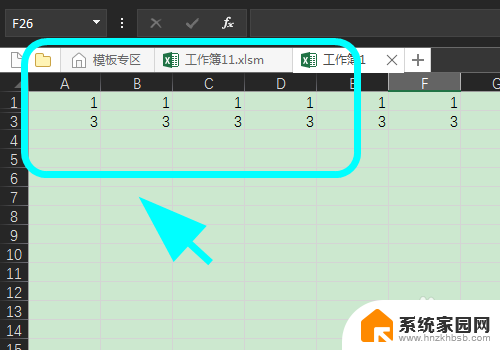
2.点击Excel数据区的左上角【部分】,选中全部表格;
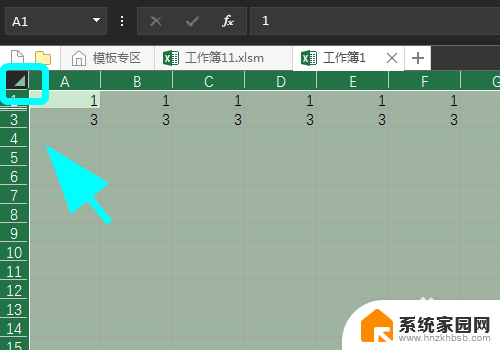
3.选中表格后,点击功能区的【开始】选项卡;
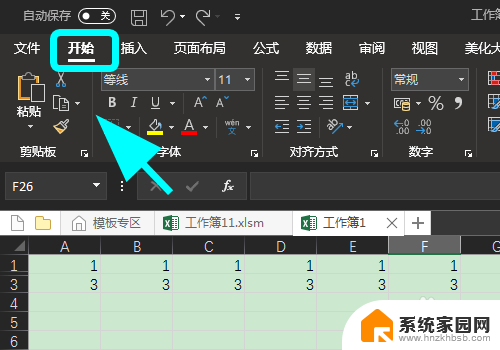
4.进入开始选项卡菜单,点击【格式】;
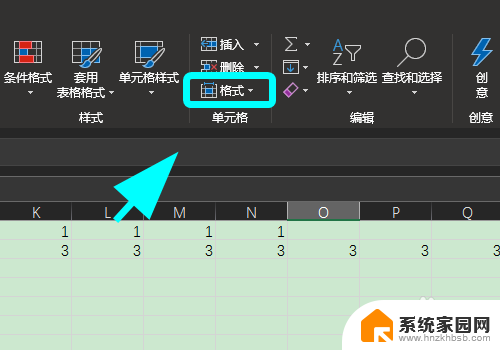
5.弹出格式设置菜单,点击【隐藏和取消隐藏】按键;

6.弹出隐藏和取消隐藏二级菜单,点击【取消隐藏行】。这样被隐藏的行就显示出来了,完成;
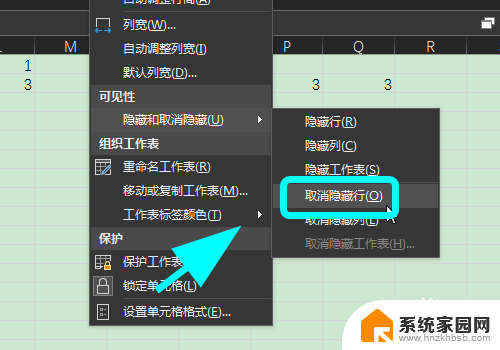
7.以上就是【如何将隐藏的行列显示出来】的步骤,感谢阅读。
以上就是如何将隐藏的行列显示出来的全部内容,如果遇到这种情况,你可以按照以上步骤解决,非常简单快速。